Coolmuster Word to PDF Converter for Mac Online-Hilfe
Willkommen in der Online-Hilfe für Coolmuster Word to PDF Converter für Mac! Hier finden Sie detaillierte Schritte, häufig gestellte Fragen sowie die Detailinformationen zu diesen Produkten. Wenn Sie Fragen oder Anregungen haben, können Sie hier Ihre Kommentare hinterlassen. Lassen Sie uns zunächst gemeinsam die Hauptmerkmale von Coolmuster Word to PDF Converter für Mac überprüfen.
Hauptmerkmale
• Präzise Erstellung durchsuchbarer PDF-Dateien aus Word-Dokumenten (.docx).
• Beibehaltung des Originalformats, des Layouts, des Textes, der Bilder usw.
• In der Lage sein, mehrere Word-Dokumente zu einer einzigen PDF-Datei zusammenzuführen.
• Ermöglicht das Anwenden von Eigentümer-/Benutzerkennwörtern und Verschlüsselungsberechtigungen auf die Ausgabe-PDF-Datei.
• Der einfach zu bedienende Bildschirm ermöglicht es Ihnen, die Konvertierung mit nur wenigen Klicks abzuschließen.
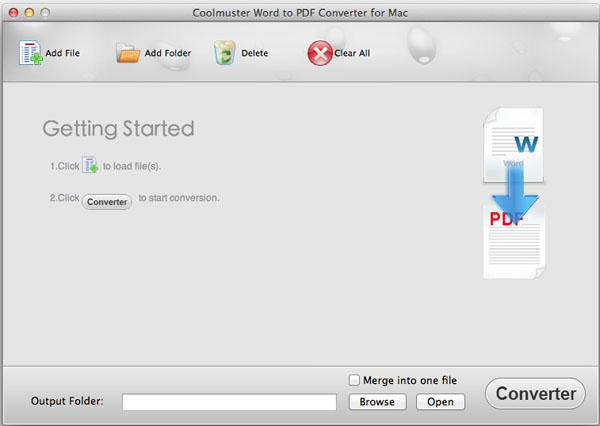
Systemvoraussetzungen
OS: Mac OS X 10.9 (Mountain Lion), 10.8, 10.7, 10.6
Minimale Hardwareanforderungen: 1 G Hz oder höher PowerPC G4/G5 oder Intel-Prozessor; 512 MB oder mehr
Installation & Deinstallation
Installation
Führen Sie die folgenden Schritte aus, um diese Software auf Ihrem Computer zu installieren. Es ist sehr einfach.
* Klicken Sie auf den Download-Link, um die Installationsdatei zu erhalten.
* Auf Ihrem Computer finden Sie eine .exe Datei. Klicken Sie darauf und es öffnet sich ein Fenster, das Sie an die Installation erinnert. Folgen Sie einfach den Anweisungen der Benutzeroberfläche, um fortzufahren.
* Nach der Installation wird auf Ihrem Desktop ein Schnellstartsymbol angezeigt.
Deinstallation
Gehen Sie in den Installationsordner, in dem Sie die Software speichern, um das Symbol uninst.exe zu finden. Klicken Sie darauf, um die gesamte Software von Ihrem Computer zu entfernen.
Registrierung
Sobald Sie diese Software bestellt haben, erhalten Sie in Ihrem E-Mail-Postfach einen Brief, der den Registrierungscode und die URL zum Herunterladen der Vollversion enthält. Sie können entweder die Testversion entfernen und die Vollversion auf Ihren Computer herunterladen oder die Software direkt in der kostenlosen Testversion registrieren.
Um die Software zu registrieren, müssen Sie auf der Benutzeroberfläche der Software auf "Registrieren" klicken, um die Registrierungsschnittstelle aufzurufen. Sie werden aufgefordert, die lizenzierte E-Mail-Adresse und den Registrierungscode einzugeben. Bitte beachten Sie, dass die E-Mail-Adresse diejenige sein sollte, unter der Sie die Software gekauft haben.
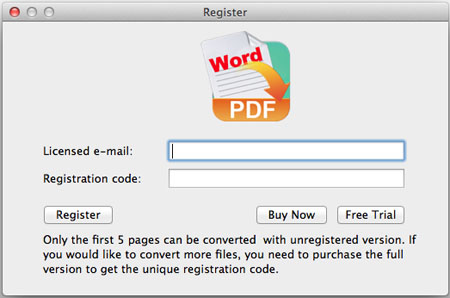
Nachdem Sie die Software registriert haben, starten Sie die Software einfach neu, um den vollen Funktionsumfang selbst zu erleben.
